【教程】在M芯片的Mac使用GPU加速运行Stable Diffusion WebUI
准备工作
- 一台M芯片的Mac(废话)
- 稳定的网络环境,因为会非常频繁地用到Github,Hugging Face,Civitai等网站
- 折腾的心态
我的Mac是一台满血M3 Pro + 18GB + 1TB的14英寸MacBook Pro,我用的时候模型占用内存大约为10G,所以8G的丐版Mac可以直接考虑上云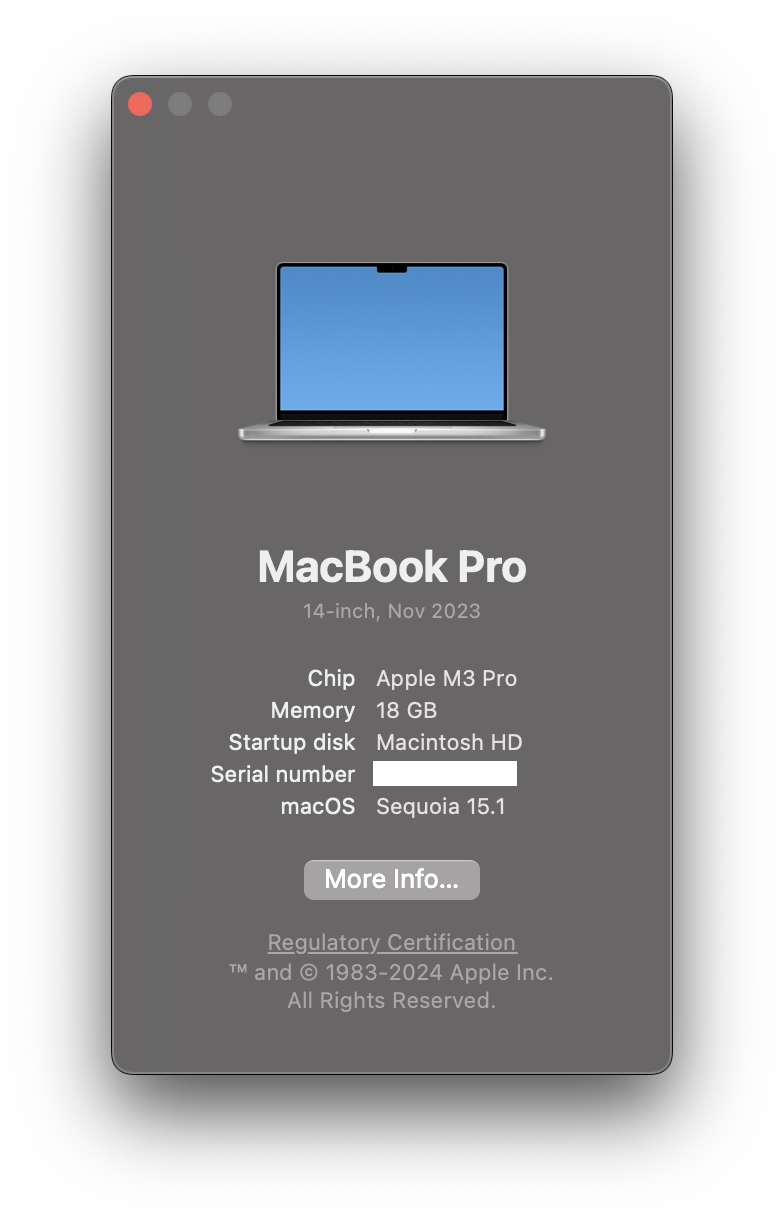
准备模型
我推荐的模型是Cetus-Mix,配套的VAE是pastel-waifu-diffusion.vae.pt,链接在底下,如果不清楚概念的话可以去我的学习站看一下,也可以自行谷歌
- Cetus-Mix: https://civitai.com/models/6755/cetus-mix
- Pastel VAE: https://huggingface.co/JamesFlare/pastel-mix/blob/main/pastel-waifu-diffusion.vae.pt
- 概念: 还在写😅
下载完后备用,大概4个G
部署webui
官方文档里面有,链接放这儿👉🏻https://github.com/AUTOMATIC1111/stable-diffusion-webui/wiki/Installation-on-Apple-Silicon
懒得看的我用GPT帮你翻译好咯
新安装:
如果未安装 Homebrew,请按照 https://brew.sh 上的说明进行安装。保持终端窗口打开,并按照“下一步”的说明将 Homebrew 添加到你的 PATH 中。
打开一个新的终端窗口并运行以下命令安装所需软件:
1 | |
通过运行以下命令克隆 Web UI 仓库:
1 | |
将你想使用的 Stable Diffusion 模型/检查点放入 stable-diffusion-webui/models/Stable-diffusion 文件夹中。如果你没有任何模型,请参见下载 Stable Diffusion 模型。
进入仓库目录并运行以下命令启动 Web UI:
1 | |
这将创建并激活一个 Python 虚拟环境(使用 venv),任何缺失的依赖项将会自动下载和安装。
若要在以后重新启动 Web UI 进程,再次运行以下命令即可:
1 | |
注意,这不会自动更新 Web UI;若要更新,请在运行 ./webui.sh 之前运行以下命令:
1 | |
已有安装:
如果你已经通过 setup_mac.sh 创建了 Web UI 的安装,请删除 run_webui_mac.sh 文件和 repositories 文件夹。然后运行以下命令更新 Web UI 并启动:
1 | |
当然,如果出现各种问题,在排查半天无果之后,建议把Python环境彻底删除,然后把brew也彻底删除,重新开始做人。可以看看这篇文章:https://xhhdd.cc/index.php/archives/205/
启动环境
刚刚在安装的过程中你应该已经把环境启动了一次了,但这一次启动并没有使用GPU加速,而是跑在CPU上的,所以我们需要配置一下Mac环境。把刚刚启动好的环境control + C停止掉,然后输入以下命令
1 | |
然后就可以愉快地玩耍啦,这个时候启用了GPU加速(也就是MPS),可以直接跑满,非常舒服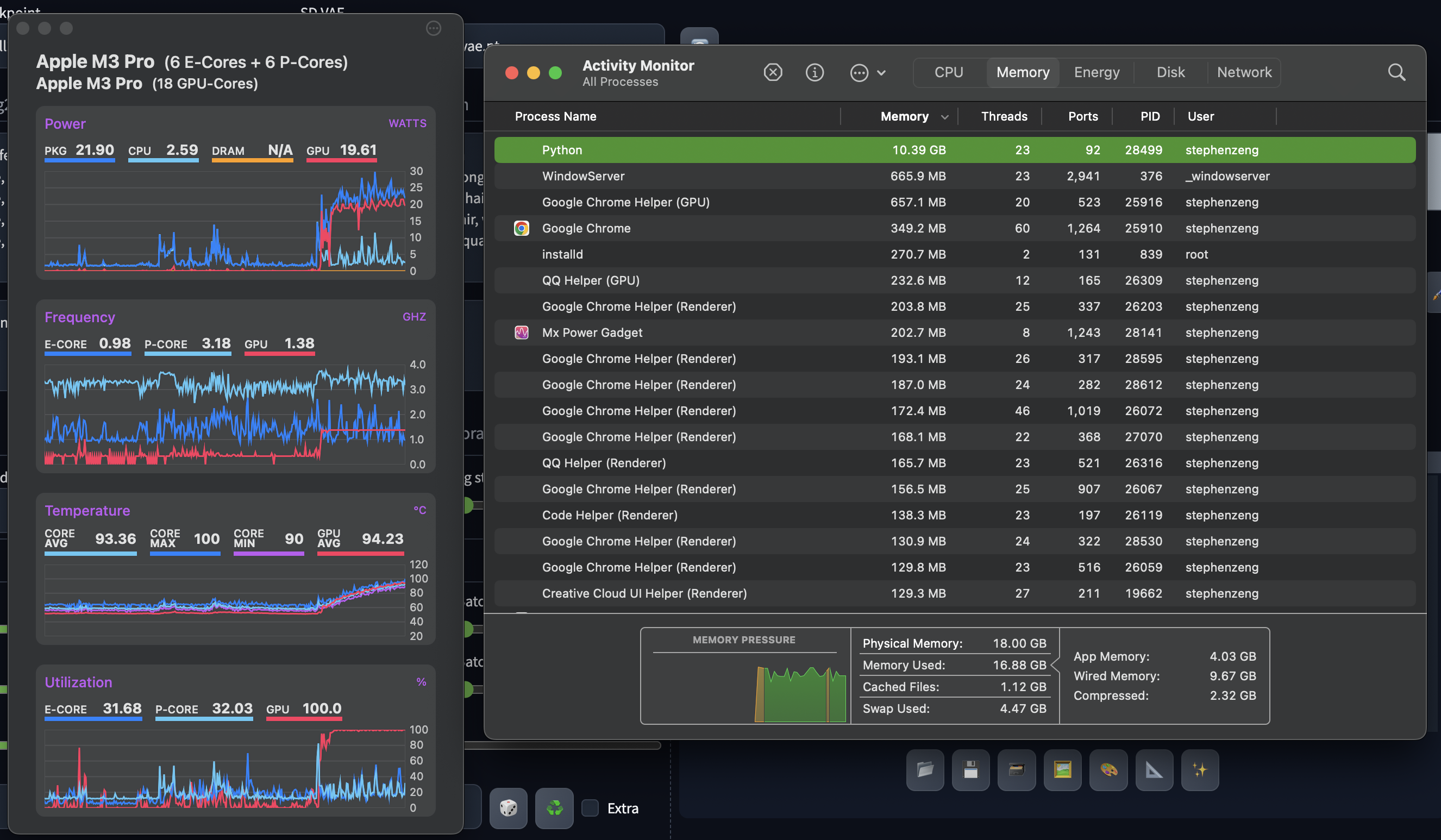
尾声
好久没有听过Mac风扇转起来的声音了,享受你的Mac咆哮罢